Abilita server UC per Extensible Mobility Cross Cluster (EMCC)
Opzioni per il download
Linguaggio senza pregiudizi
La documentazione per questo prodotto è stata redatta cercando di utilizzare un linguaggio senza pregiudizi. Ai fini di questa documentazione, per linguaggio senza di pregiudizi si intende un linguaggio che non implica discriminazioni basate su età, disabilità, genere, identità razziale, identità etnica, orientamento sessuale, status socioeconomico e intersezionalità. Le eventuali eccezioni possono dipendere dal linguaggio codificato nelle interfacce utente del software del prodotto, dal linguaggio utilizzato nella documentazione RFP o dal linguaggio utilizzato in prodotti di terze parti a cui si fa riferimento. Scopri di più sul modo in cui Cisco utilizza il linguaggio inclusivo.
Informazioni su questa traduzione
Cisco ha tradotto questo documento utilizzando una combinazione di tecnologie automatiche e umane per offrire ai nostri utenti in tutto il mondo contenuti di supporto nella propria lingua. Si noti che anche la migliore traduzione automatica non sarà mai accurata come quella fornita da un traduttore professionista. Cisco Systems, Inc. non si assume alcuna responsabilità per l’accuratezza di queste traduzioni e consiglia di consultare sempre il documento originale in inglese (disponibile al link fornito).
Sommario
Introduzione
Questo documento descrive la funzionalità di mobilità delle estensioni tra cluster che viene introdotta in Cisco Unified Communications Manager (CUCM) 8.0 e versioni successive.
Prerequisiti
Requisiti
Nessun requisito specifico previsto per questo documento.
Componenti usati
Le informazioni fornite in questo documento si basano sulle seguenti versioni software e hardware
- CUCM 9.X e versioni successive
Le informazioni discusse in questo documento fanno riferimento a dispositivi usati in uno specifico ambiente di emulazione. Su tutti i dispositivi menzionati nel documento la configurazione è stata ripristinata ai valori predefiniti. Se la rete è operativa, valutare attentamente eventuali conseguenze derivanti dall'uso dei comandi.
Premesse
Soluzione EMC
EMC affronta il problema della mobilità dell'estensione tra cluster specifica la registrazione incrociata. La registrazione incrociata implica le seguenti caratteristiche:
- L'utente del cluster principale accede a un telefono durante la visita del cluster.
- La procedura di accesso trasmette le informazioni sulla periferica nel database cluster locale.
- Il database cluster locale crea una periferica temporanea con il profilo della periferica utente.
- Il server TFTP del cluster principale crea il file di configurazione del telefono.
- Dopo l'accesso, la visita al cluster indirizza il telefono al server TFTP del cluster principale.
- Phone scarica la configurazione TFTP dal server TFTP del cluster principale e quindi esegue la registrazione incrociata con il cluster principale Cisco Unified Communications Manager.
Configurazione
1. Attivazione del servizio
Selezionare Cisco Unified Serviceability > Tools > Service Activation (Servizi unificati Cisco > Strumenti > Attivazione servizio).
Scegliere un server e attivare questi servizi selezionando la casella di controllo accanto a ciascun servizio:
- Cisco CallManager
- Cisco TFTP
- Cisco Extension Mobility
- Cisco Bulk Provisioning Service (può essere attivato solo nel server di pubblicazione)

2. Servizio telefonico EM
-
Selezionare Amministrazione CUCM > Dispositivo > Impostazioni dispositivo > Servizi telefonici.
- Crea un servizio telefonico di mobilità delle estensioni.
- In Amministrazione CUCM, selezionare Dispositivo > Impostazioni dispositivo > Servizi telefonici.
Fare clic su Add New (Aggiungi nuovo) e compilare i campi della finestra IP Phone Services Configuration (Configurazione servizi IP Phone) come indicato di seguito:
- Nome servizio: Mobilità di estensione.
- Nome servizio ASCII: Mobilità di estensione.
- Descrizione del servizio: Mobilità di estensione.
- URL servizio: http://10.89.80.19:8080/emapp/EMAppServlet?device=#DEVICENAME#&EMCC=#EMCC#
- URL servizio protetto:https://10.89.80.19:8443/emapp/EMAppServlet?device=#DEVICENAME#&EMCC=#EMCC#
- Selezionare la casella di controllo Attiva.
10.Fare clic su Save (Salva) per salvare il servizio telefonico Extension Mobility.

3. Aggiungi profilo dispositivo per gli utenti che necessitano di Manutenzione di Internet Explorer
Selezionare Amministrazione CUCM > Dispositivo > Impostazioni dispositivo > Profilo dispositivo
- Aggiungere un profilo di dispositivo per gli utenti che necessitano di Mobilità di estensione. Il profilo del dispositivo viene utilizzato per sovrapporsi a un dispositivo reale quando l'utente accede (sia per Extension Mobility che per EMCC). Attenersi alla procedura seguente:
1. In Amministrazione CUCM, selezionare Dispositivo > Impostazioni dispositivo > Profilo dispositivo.
2. Aggiungere un nuovo profilo di dispositivo per un tipo di dispositivo specifico con un protocollo specifico, assegnando un nome significativo al nuovo profilo di dispositivo. Esempio:7971 SCCP Device Profile.
3. Nel nuovo profilo di dispositivo, configurare il campo CSS EMCC.
4. Questo spazio di ricerca chiamante (CSS) viene applicato alla configurazione reale del dispositivo quando l'utente viaggia e utilizza un telefono IP di un cluster diverso (ospite).
5. Configurare questo campo come se impostasse il campo CSS nella finestra Configurazione telefono di un telefono IP locale.
- Per ulteriori informazioni sul campo CSS di EMC, consultare la sezione EMC Call Routing.
- Aggiungere un numero di directory (DN) al nuovo profilo del dispositivo. Esempio:4001
- Nella finestra Configurazione del numero di directory, scegliere l'opzione Configure Device (<nome profilo nuovo dispositivo>) nella casella di riepilogo a discesa Link correlati.
- Viene visualizzata nuovamente la finestra Configurazione profilo dispositivo.
- Nella finestra Configurazione profilo dispositivo, scegliere l'opzione Subscribe/Unsubscribe Services nella casella di riepilogo a discesa Link correlati.
- Nella finestra popup visualizzata, scegliere il servizio Extension Mobility nella casella di riepilogo a discesa Select a Service (Seleziona servizio).
- Fare clic su Next (Avanti).
- Fare clic su Salva e chiudere la finestra popup.
- Verrà visualizzata la finestra Configurazione profilo dispositivo, come illustrato nell'immagine.
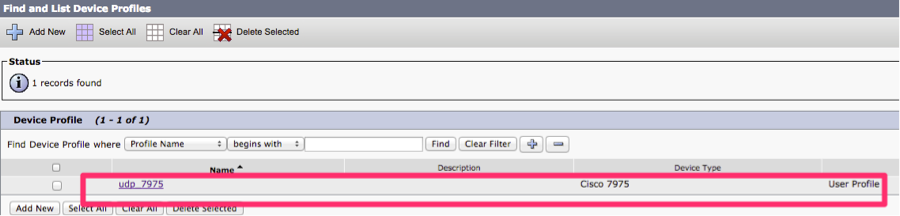
4. Configurare l'utente finale
- Aggiungere utenti per Cisco EMC:
- In Amministrazione di Cisco Unified Communications Manager, scegliere Gestione utenti > Utente finale.
- Fare clic su Aggiungi nuovo per aggiungere un nuovo utente finale.
- Nella finestra Configurazione utente finale visualizzata, configurare almeno i seguenti campi: ID utente, Password, PIN, Cognome, Nome.
- Nel riquadro Mobilità di estensione, selezionare la casella di controllo Abilita EMCC.
- Scegliere il profilo di dispositivo configurato nel passaggio 3 dal riquadro elenco Profili disponibili nel riquadro Mobilità estensione.
- Utilizzare la freccia rivolta verso il basso per spostare il profilo del dispositivo nel riquadro dell'elenco Profili controllati.
- Fare clic su Save (Salva) per salvare la configurazione dell'utente finale.



5. Abilitare EM sui dispositivi
- Controllare EM nella pagina Telefono.
- Servizio telefonico EMC.
- Selezionare Amministrazione CUCM > Periferica > Telefono.

- Sottoscrivi/Annulla sottoscrizione servizi

- Finora questa configurazione deve essere eseguita sia sui cluster principali che su quelli visitati.
6. Configurare la gestione di massa dei certificati
Selezionare CUCM OS Administration > Security > Bulk Certificate Management.
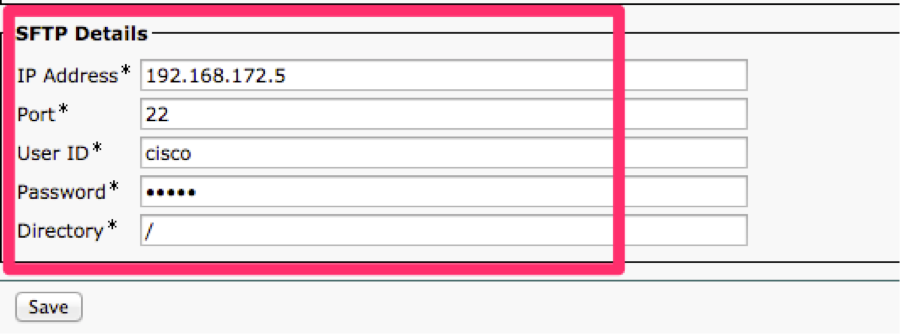
7. Esportazioni
- Tipo certificato: Tutto, quindi esporta, come mostrato nell'immagine.
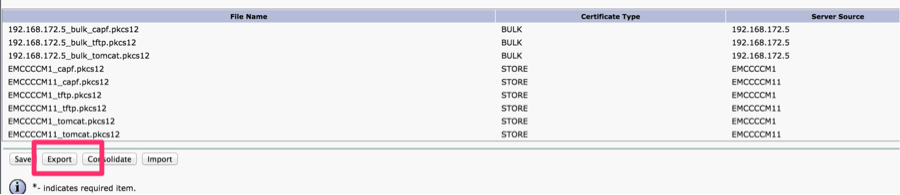
8. Consolida
- Tipo certificato: Consolida.

9. Importazione
- Tipo certificato: Tutto, importa.
Nota: Dopo aver importato tutti i certificati in ogni cluster, per ogni cluster è necessario riavviare CUCM
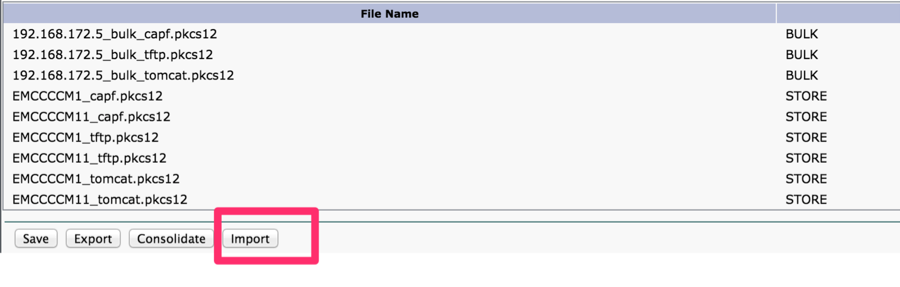 10. Abilita videochiamate
10. Abilita videochiamate
- Per abilitare EMCC per le videochiamate, configurare il profilo telefonico comune (Dispositivo > Impostazioni dispositivo > Profilo telefonico comune) o configurare la configurazione Enterprise Phone (Sistema > Configurazione Enterprise Phone) per abilitare le videochiamate.
- In entrambe le finestre, impostare la casella di riepilogo a discesa Capacità video su Attivata. Questa impostazione può essere attivata per impostazione predefinita per ogni cluster.
11. Configurazione del modello EMC
- Aggiunta di dispositivi EMC - Aggiunta di modelli EMC:
- Amministrazione CUCM, Bulk Administration > EMCC > Modello EMCC > Fare clic su Aggiungi nuovo.

12. Inserimento/aggiornamento della configurazione EMCC
- Aggiungi dispositivi EMCC: consente di impostare il modello EMCC predefinito.
- In Amministrazione CUCM, scegliere Amministrazione di massa > EMCC > Inserisci/Aggiorna EMCC.
- Fare clic su Aggiorna dispositivi EMC.
- Nella casella di riepilogo a discesa Modello EMCC predefinito scegliere il modello di dispositivo EMCC configurato nel passo 11.
- Fare clic su Esegui immediatamente.
- Per verificare se il job è stato eseguito correttamente, scegliere Amministrazione di massa > Utilità di pianificazione e cercare l'ID del job. Verificare che il processo sia stato eseguito correttamente.
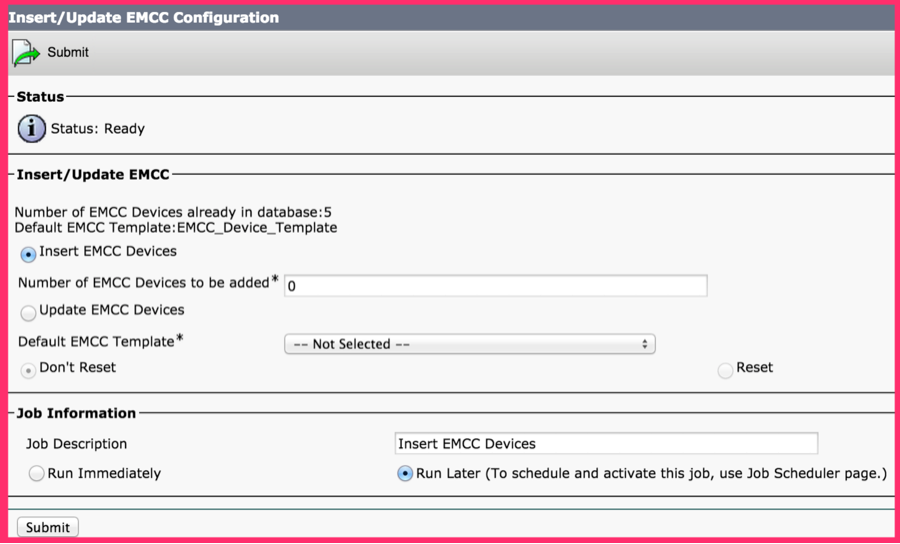
13. Inserimento/aggiornamento della configurazione EMCC
- Aggiungi dispositivi EMC > Inserisci i dispositivi EMC.
- In Amministrazione CUCM, selezionare Amministrazione di massa > EMCC > Inserisci/Aggiorna EMCC.
- Fare clic su Inserisci dispositivi EMC.
- Modificare il valore nel campo Numero di dispositivi EMCC da aggiungere.
- Fare clic su Esegui immediatamente.
- Aggiornare questa finestra e verificare che il valore Numero di dispositivi EMCC già presenti nel database visualizzi il numero di dispositivi aggiunti (ad esempio, 5).
- In alternativa, selezionare Bulk Administration > Job Scheduler per verificare se il job è stato completato correttamente.
- Numero massimo di dispositivi di base EMC da aggiungere.
- Includere EMCC nel numero totale di dispositivi supportati nel cluster, utilizzando questo calcolo: telefoni + (2 dispositivi EMCC) <= MaxPhone.
- I sistemi CUCM specificano un valore MaxPhones di 60.000.
- L'accesso a EMC non influisce sul numero di licenze utilizzate nel cluster principale.
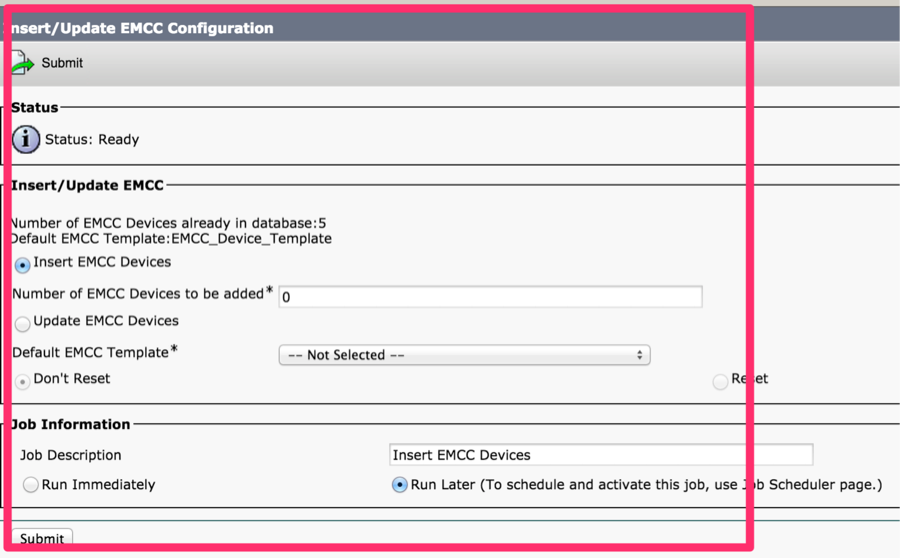
14.Configura filtro di geolocalizzazione
- Configurare i parametri enterprise e aggiungere un filtro di georilevazione:
- In Amministrazione CUCM, scegliere Sistema > Parametri Enterprise.
- Per il parametro Enterprise ID cluster, configurare un ID cluster univoco per ogni cluster partecipante.
- In Amministrazione CUCM, selezionare Sistema > Filtro georilevazione.
- Fare clic su Aggiungi nuovo.
- Creare un nuovo filtro di geolocalizzazione.
- Nome esempio: Filtro di geolocalizzazione EMC.
- Specificare i criteri di corrispondenza, ad esempio Paese, Stato e Città.
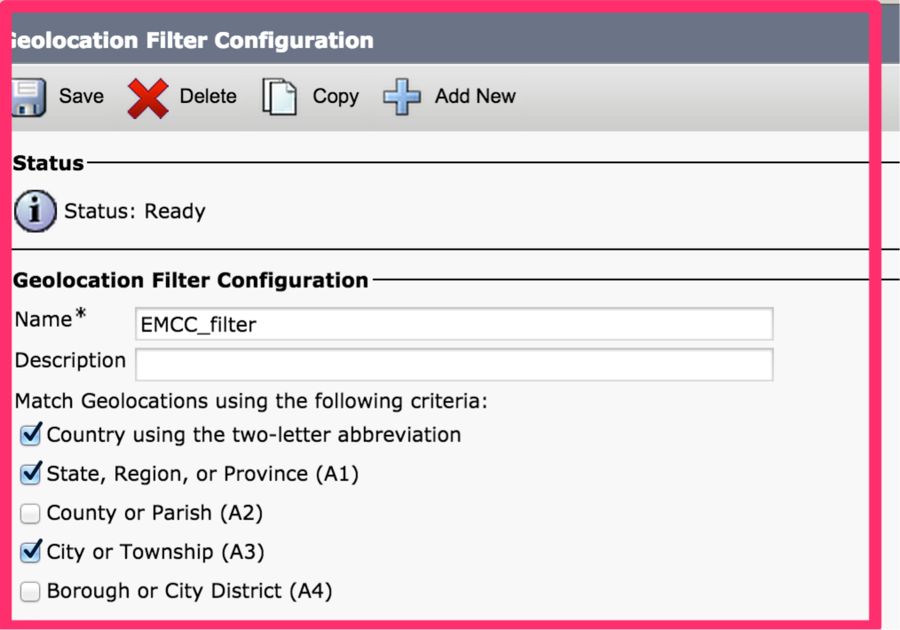
15.Configurare la funzione EMC
- Configurare i parametri delle funzioni EMC:
- In Amministrazione di Cisco Unified Communications Manager, selezionare Funzionalità avanzate > EMCC > Configurazione funzionalità EMCC.
- Nella finestra Configurazione funzionalità EMCC visualizzata, configurare i seguenti parametri di funzionalità: Server TFTP predefinito per dispositivo di login EMCC, Filtro geolocalizzazione EMCC, Server predefinito per aggiornamento cluster remoto.
Nota: Prima di poter scegliere i parametri di feature desiderati nella casella di riepilogo a discesa associata a ciascun parametro di feature, è necessario configurarli in precedenza.
Nota: È possibile mantenere i valori di default per altri parametri di feature EMC oppure modificarli in base alle esigenze.
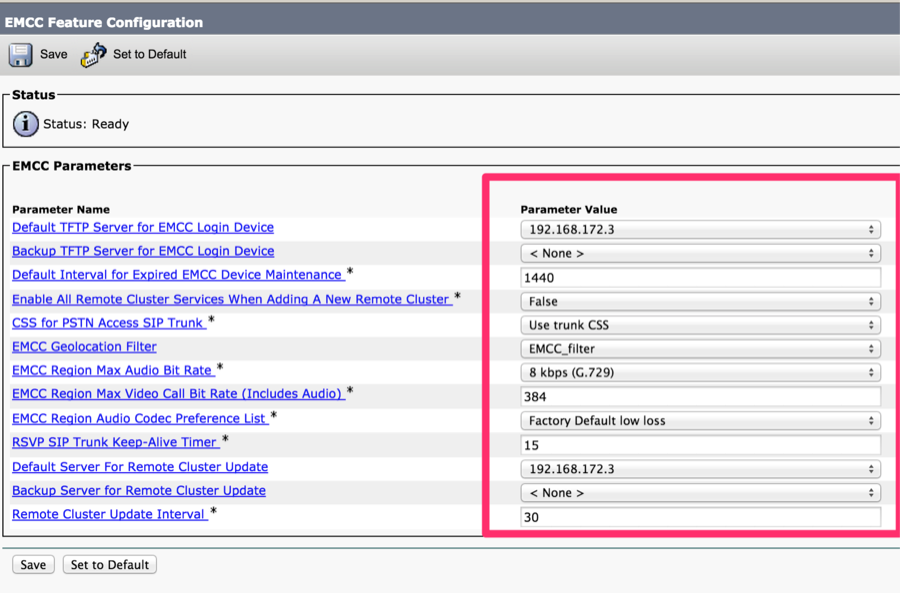
16.Configurare il trunk SIP
- Configurare uno o due trunk SIP intercluster per EMC.
Nota: È possibile configurare un trunk per i servizi Accesso PSTN e Agente RSVP (passaggio 17) o un trunk per ogni servizio. Non sono necessari più di due trunk SIP EMC.
- In Amministrazione CUCM, scegliere Periferica > Trunk.
- Fare clic su Aggiungi nuovo.
- Specificare le impostazioni seguenti: Tipo trunk: Trunk SIP, tipo di servizio trunk: Mobilità delle estensioni tra cluster
- Fare clic su Next (Avanti).
- Nella finestra Trunk Configuration visualizzata, specificare le impostazioni nel riquadro Device Information. Questi valori mostrano valori di esempio. Nome: EMCC-ICT-SIP-Trunk-1 e pool di dispositivi: Predefinito
- Nel riquadro Informazioni SIP specificare le impostazioni seguenti: SIP Trunk Security Profile: Profilo trunk SIP non sicuro e profilo SIP: Profilo SIP standard
- Nel riquadro Configurazione georilevazione specificare questa impostazione: Invia informazioni georilevazione: Selezionare questa casella di controllo.
- Fare clic su Save (Salva) per salvare il trunk SIP intercluster per EMCC.
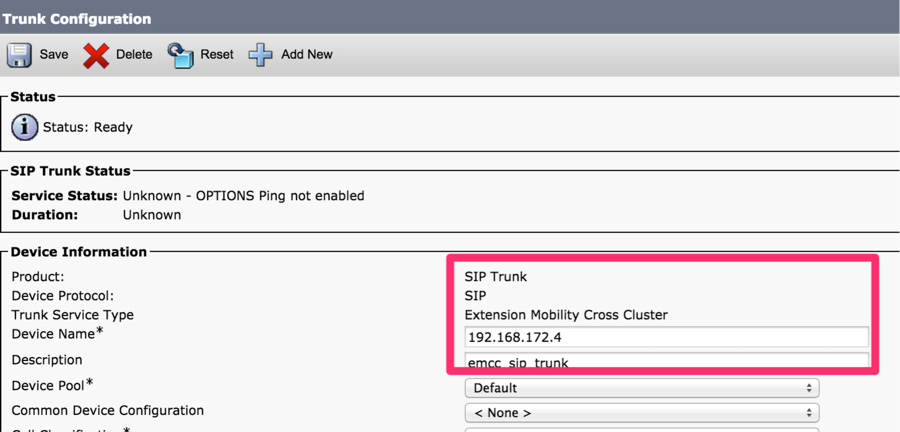
17. Configurare il profilo del servizio
- Configurare il profilo del servizio intercluster EMC:
- In Amministrazione CUCM, scegliere Funzioni avanzate > EMCC > EMCC Intercluster Service Profile.
- Selezionare la casella di controllo Attivo nel riquadro EMCC.
- Selezionare la casella di controllo Attivo nel riquadro Accesso PSTN.
- Nella casella di riepilogo a discesa SIP Trunk per accesso PSTN scegliere un trunk SIP configurato nel passaggio 16.
- Selezionare la casella di controllo Attivo nel riquadro Agente RSVP.
- Nella casella di riepilogo a discesa SIP Trunk dell'agente RSVP, scegliere un altro trunk SIP configurato nel passaggio 16.
- Fare clic su Convalida per convalidare le impostazioni.
- Se nella finestra pop-up non viene visualizzato alcun messaggio di errore, fare clic su Salva.
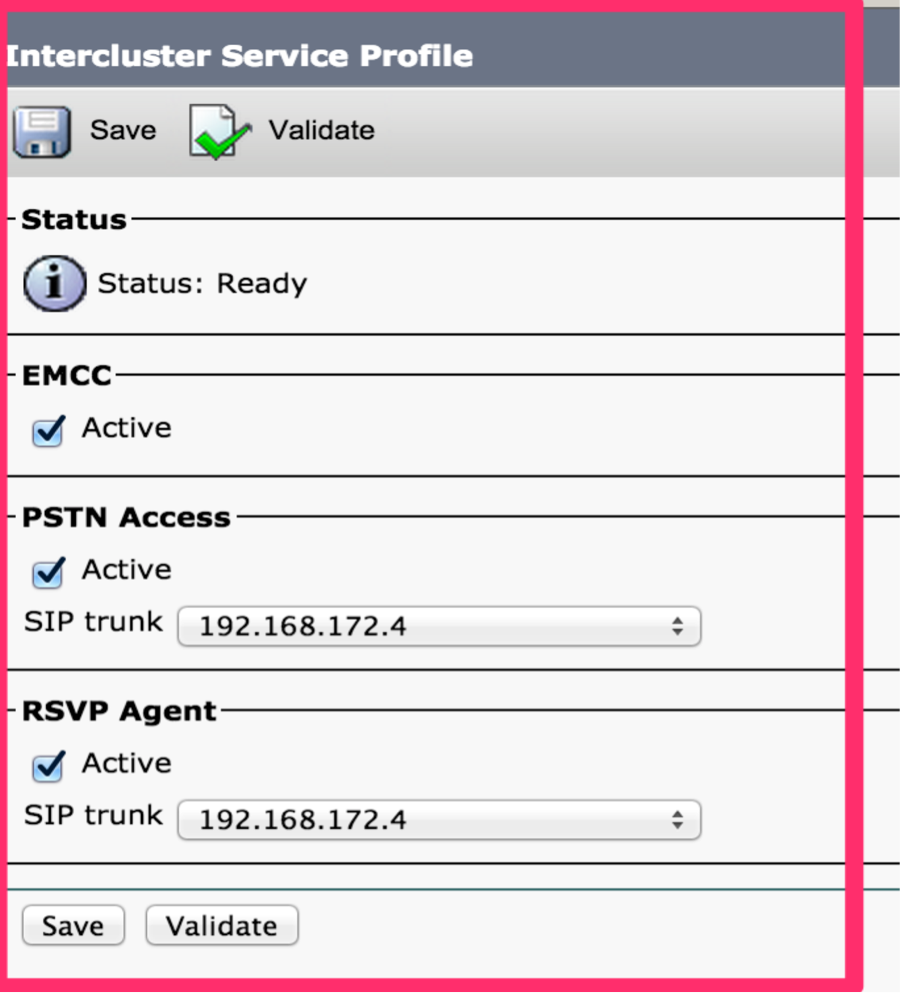
18.Configurare Servizio cluster remoto
- Configurare i servizi cluster remoti EMC:
- Selezionare Amministrazione CUCM > Caratteristiche > Cluster remoto.
- Fare clic su Aggiungi nuovo.
- Nella finestra Configurazione cluster remoto visualizzata, configurare le seguenti impostazioni: ID cluster: Verificare che questo ID cluster corrisponda al valore del parametro enterprise dell'ID cluster degli altri cluster e del nome completo: Utilizzare l'indirizzo IP del cluster remoto o un nome di dominio in grado di risolvere qualsiasi nodo del cluster remoto.
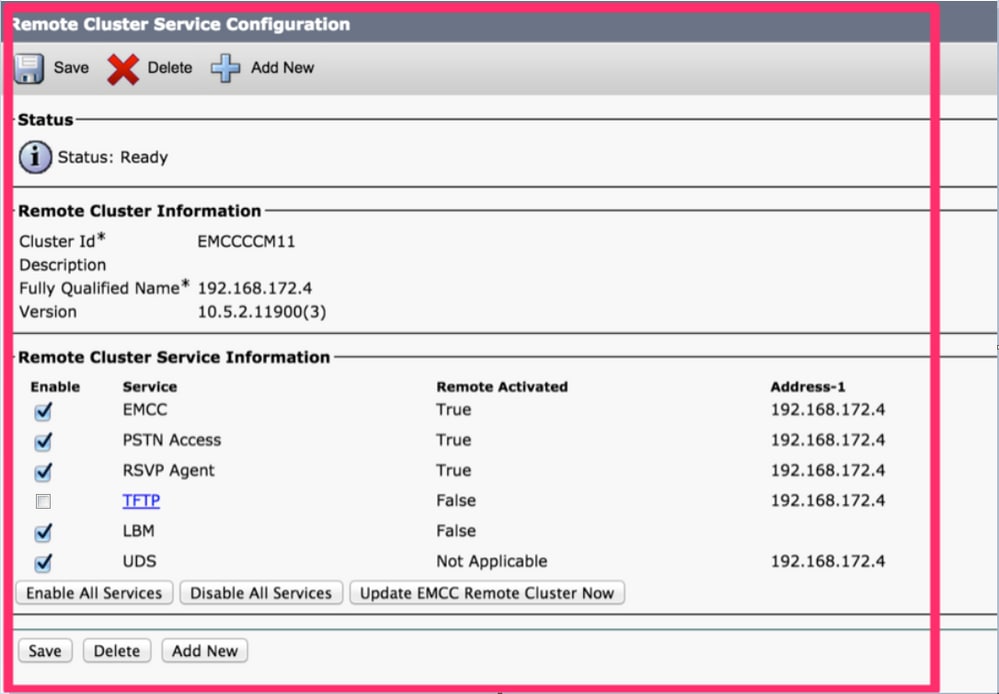
Nota: Il protocollo TFTP è stato intenzionalmente disabilitato poiché il protocollo TFTP proxy non è supportato da EMCC. La sezione Configurazione dei servizi cluster remoti della Guida alla configurazione delle funzionalità di Cisco Unified Communications Manager afferma quanto segue:
Per i cluster incrociati di mobilità delle estensioni, la casella di controllo TFTP deve essere sempre disabilitata.
19.Configurare il parametro del servizio
- Configurare i parametri del servizio:
- Passare a CUCM >Sistema > Parametri servizio.
- Dalla casella di riepilogo a discesa Server, scegliere un server.
- Dalla casella di riepilogo a discesa Service (Servizio), scegliere Cisco Extension Mobility service (Mobilità estensioni Cisco).
- Fare clic sul pulsante Avanzate nella parte superiore della finestra.
- Se necessario, configurare i seguenti parametri del servizio nel riquadro Parametri cluster (Parametri validi per tutti i server): Tempo massimo di login tra cluster e Proxy consentito EMCC: Impostare questo valore su True.
- Nota Per EMC, i registri delle chiamate vengono sempre cancellati.
- Nota Per EMC sono sempre consentiti più accessi.
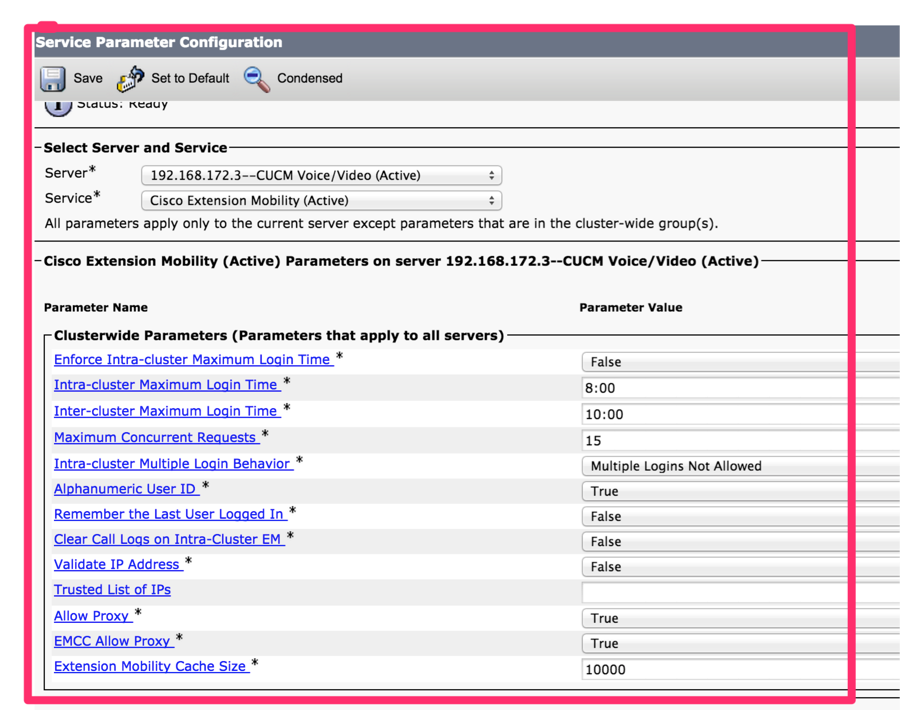
Verifica
Passare a Periferica > Telefono > Verifica, come mostrato in questa immagine.

Risoluzione dei problemi
Per la risoluzione dei problemi relativi a EMC, consultare il seguente articolo. Risoluzione dei problemi relativi a EMCC (Extension Mobility Cross Cluster)
Difetti noti durante la configurazione di EMC
CSCuy 43181  Errore durante l'importazione bulk dei certificati dalla versione 10.5.2.13900-2 o successive alle versioni precedenti.
Errore durante l'importazione bulk dei certificati dalla versione 10.5.2.13900-2 o successive alle versioni precedenti.
CSCvd78861  Problema con la configurazione della funzione VendorConfigHelp per Fallback e la funzione EMC
Problema con la configurazione della funzione VendorConfigHelp per Fallback e la funzione EMC
CSCvn19301  : I moduli di espansione non si accendono con i telefoni SCCP utilizzando EMCC
: I moduli di espansione non si accendono con i telefoni SCCP utilizzando EMCC
CSCvn30046  : Chiamate trunk SIP EMCC non riuscite durante la connessione al cluster CUCM 12.x
: Chiamate trunk SIP EMCC non riuscite durante la connessione al cluster CUCM 12.x
CSCvw78247  "&EMCC=#EMCC#" aggiunto all'URL del servizio di mobilità delle estensioni
"&EMCC=#EMCC#" aggiunto all'URL del servizio di mobilità delle estensioni
CSCvw50430  12.5 SU3 EM API restituisce un solo server per EMC
12.5 SU3 EM API restituisce un solo server per EMC
CSCvn52593  Errore di EMCC con accesso non disponibile(0)
Errore di EMCC con accesso non disponibile(0)
CSCvn57656  ALL-LANG: ccmadmin Caratteri danneggiati in EMCC Intercluster Service Profile
ALL-LANG: ccmadmin Caratteri danneggiati in EMCC Intercluster Service Profile
CSCvt97890  Le chiamate EMCC instradate attraverso il trunk SIP EMCC non presentano il nome di chiamata del dispositivo originale
Le chiamate EMCC instradate attraverso il trunk SIP EMCC non presentano il nome di chiamata del dispositivo originale
CSCvs39175  CM 12.0(1) La guida alla configurazione delle funzionalità non menziona che il certificato ITLRecovery è necessario per EMCC
CM 12.0(1) La guida alla configurazione delle funzionalità non menziona che il certificato ITLRecovery è necessario per EMCC
Cronologia delle revisioni
| Revisione | Data di pubblicazione | Commenti |
|---|---|---|
1.0 |
29-Jul-2016 |
Versione iniziale |
Contributo dei tecnici Cisco
- Sivakumar ShanmugamCisco TAC
- Patrick KinaneCisco TAC
 Feedback
Feedback